Bodymovin によるアニメーションの出力手順を紹介します。
Bodymovin を利用してアニメーションを出力する手順を紹介します。
Bodymovinをインストールします。インストール手順の詳細はこちらの記事を参照してください。
コンポジションを作成します。今回は180x180のコンポジションを作成しています。
イメージが徐々に大きくなるアニメーションのコンポジションを作成しました。
画像はIllustratorでai形式で作成し、読み込んだ画像をシェイプレイヤーに変換しています。
コンポジションの作成手順の詳細はこちらの記事を参照してください。
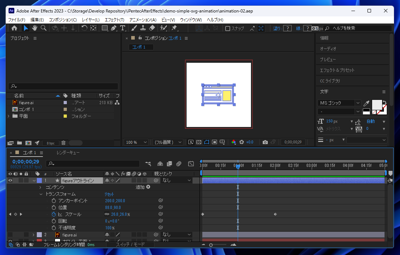
[ウィンドウ]メニューの[エクステンション]の[Bodymovin]の項目をクリックします。
下図のBodymovinのダイアログが表示されます。
書き出したいコンポジションの左側の[Selected]のラジオボタンをクリックします。
クリックするとラジオボタンに緑色のチェックがつきます。
次に[Settings]の列の歯車のアイコンのボタンをクリックします。
下図の[Settings]画面に切り替わります。
下にスクロールします。[Demo]の項目のラジオボタンをクリックしてチェックをつけます。
チェック後画面下部の[Save]ボタンをクリックします。
最初の設定画面に戻りますので、続いて書き出し先のパスを設定します。
コンポジションの項目の右側の[../Destination Folder]列の[...]ボタンをクリックします。
保存ダイアログが表示されますので、書き出したいパスを選択します。
コンポジションの項目に書き出し先のパスが表示されます。ウィンドウ左の[Render]ボタンがクリックできる状態になります。
[Render]ボタンをクリックします。
選択したコンポジションのアニメーションが出力されます。
書き出し先のパスをエクスプローラーで表示します。下図のファイルが配置されています。
demoの出力にチェックをつけたため、demoディレクトリが作成されています。
demoディレクトリに内に確認用のhtmlが作成されています。
demoディレクトリ内のdata.html ファイルをWebブラウザで表示します。
下図の画面が表示されます。
アニメーションが開始され、イメージが徐々に大きくなるアニメが再生されます。
デモファイルでのアニメーションを確認できました。
書き出したいコンポジションの[Settings]の列の歯車のアイコンのボタンをクリックします。
[Settings]画面に切り替わります。下にスクロールし、[Export Modes]セクションの[SMIL (svg)]の項目のチェックボックスをクリックします。
クリックすると、チェックがつきます。チェック後ウィンドウ下部の[Save]ボタンをクリックします。
設定を保存した後、[Render]ボタンをクリックし、アニメーションを出力します。
アニメーションの出力先のフォルダを確認します。下図のファイルが配置されています。
"smil"ディレクトリ内にsvgの画像ファイルが出力されています。
svg画像をWebブラウザで開きます。画像が表示され、アニメーションする動作が確認できます。
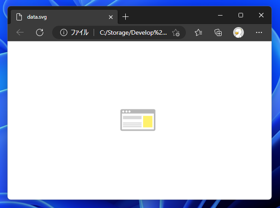
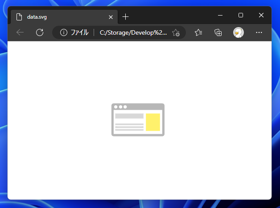
Bodymovinで出力したアニメーションをWebページ内に表示します。詳細はこちらの記事を参照してください。
